Ερώτηση
Θέμα: Πώς να διορθώσετε την αποσύνδεση Bluetooth και άλλα προβλήματα στα Windows 10;
Γεια σας. Αντιμετώπισα πολλά προβλήματα με το Bluetooth. Συνηθέστερα, απλώς αποσυνδέεται από το ποντίκι μου και άλλες συσκευές Bluetooth. Κάνω επανεκκίνηση του υπολογιστή, αλλά αυτό λειτουργεί μόνο για λίγο, μετά συμβαίνει το ίδιο πράγμα. Απλώς αισθάνομαι ότι αυτή η τεχνολογία δεν λειτουργεί πολύ καλά, παρόλο που χρησιμοποιώ πολλές συσκευές που βασίζονται σε αυτήν. Κάποιες προτάσεις, παρακαλώ;
Λυμένη απάντηση
Το Bluetooth είναι μια παλιά τεχνολογία που εισήχθη το 1989, αν και επικρατεί μέχρι σήμερα. Βοηθά δύο συμβατές συσκευές να συνδέονται ασύρματα, αν και λειτουργεί μόνο σε μικρή εμβέλεια. Οι περισσότεροι φορητοί υπολογιστές Windows είναι εξοπλισμένοι με αυτό, αν και ένας επιτραπέζιος υπολογιστής χρησιμοποιεί συνήθως Bluetooth για τη σύνδεση διαφόρων περιφερειακών συσκευών, όπως ποντίκια, ακουστικά ή εκτυπωτές.
Παρόλο που υπάρχουν άλλες ασύρματες τεχνολογίες όπως το WiFi,[1] είναι ακόμα πολύ χρησιμοποιημένο μέχρι σήμερα. Είναι πραγματικά κρίμα όταν αυτό το Bluetooth αρχίζει να δυσλειτουργεί σε φορητούς υπολογιστές και υπολογιστές με Windows – Οι χρήστες δεν μπορούν να ακούσουν ήχους επειδή τα ακουστικά τους είναι ασύρματα ή δεν μπορούν να κάνουν κλικ σε κάτι που οφείλεται σε α δυσλειτουργικό ασύρματο ποντίκι. Το λιγότερο, είναι μάλλον απογοητευτικό.
Υπήρξαν πολλές αναφορές χρηστών σε φόρουμ της Microsoft σχετικά με το ότι το Bluetooth δεν λειτουργεί ή δεν λειτουργεί πολύ καλά όλα αυτά τα χρόνια. Οι χρήστες είπαν ότι υποφέρουν από απότομες και απρόβλεπτες αποσυνδέσεις στις συσκευές τους που χρησιμοποιούν αυτήν την τεχνολογία. Εκτός από αυτό, κάποιοι είπαν ότι οι συσκευές εμφανίστηκαν όταν το Bluetooth απενεργοποιήθηκε και αντίστροφα.
Οι άνθρωποι έφτασαν ακόμη και στο σημείο να συγκρίνουν την εφαρμογή της τεχνολογίας από την Apple στα πληκτρολόγια, τα ποντίκια και τα ακουστικά της, λέγοντας ότι η εταιρεία κάνει πολύ καλύτερη δουλειά σε αυτό. Ωστόσο, το είδαμε Airpods Pro Τα ακουστικά δεν είχαν πολύ καλή απόδοση ούτε σε μηχανές με Windows.
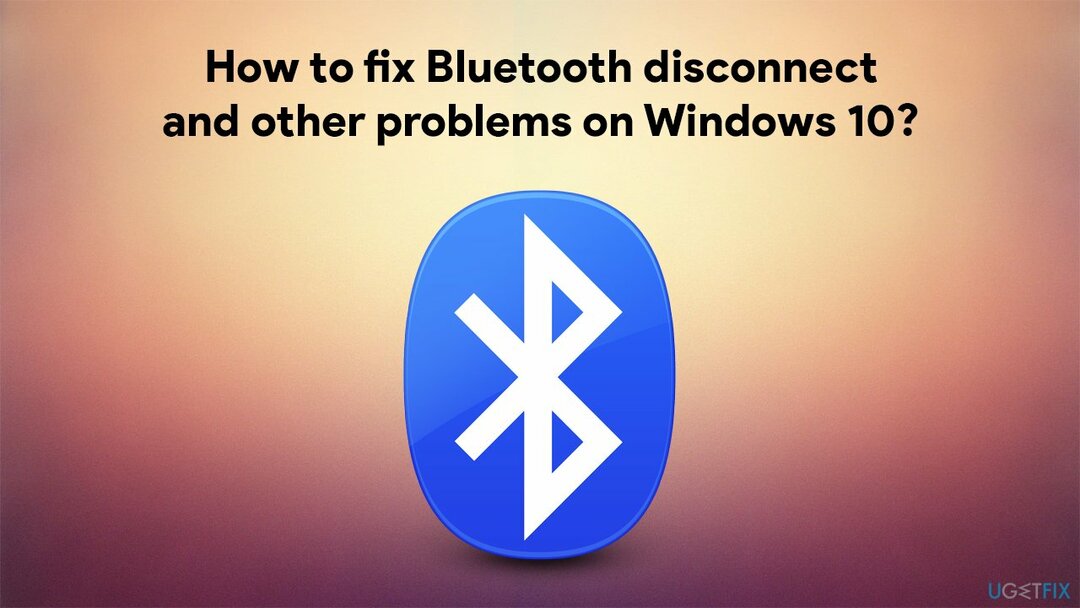
Πώς να διορθώσετε προβλήματα Bluetooth στα Windows;
Για να επισκευάσετε το κατεστραμμένο σύστημα, πρέπει να αγοράσετε την έκδοση με άδεια χρήσης Reimage Reimage.
Για να λειτουργήσει μια συσκευή Bluetooth σε υπολογιστή ή φορητό υπολογιστή με Windows, πρέπει να διαθέτει προσαρμογέα. Όλοι οι φορητοί υπολογιστές διαθέτουν ενσωματωμένο αντάπτορα, ενώ δεν τον διαθέτουν όλοι οι επιτραπέζιοι (μπορεί να αγοραστεί και να εφαρμοστεί εύκολα εάν απαιτείται, ωστόσο). Μια φυσική συσκευή είναι μόνο ένα μέρος της τεχνολογίας, καθώς πρέπει επίσης να εγκατασταθούν συμβατά προγράμματα οδήγησης.
Οδηγοί[2] συνδέονται συνήθως με λάθη της τεχνολογίας. Εάν ένα πρόγραμμα οδήγησης ξεπεραστεί ή καταστραφεί με κάποιο τρόπο, μπορεί να αρχίσει να δυσλειτουργεί, με αποτέλεσμα να παρεμποδίζει τη σωστή λειτουργία της συσκευής.
Ωστόσο, τα προγράμματα οδήγησης συσκευών δεν είναι ο μόνος λόγος για τον οποίο μπορεί να δυσλειτουργήσει η ασύρματη σύνδεση. Για παράδειγμα, κατεστραμμένα αρχεία συστήματος, κατεστραμμένες καταχωρίσεις μητρώου, παρεμβολές λογισμικού τρίτων, κακόβουλο λογισμικό[3], και άλλες αιτίες μπορεί να φταίνε. Επομένως, για να επιλύσετε αυτό το πρόβλημα, ίσως χρειαστεί να αφιερώσετε ώρες για να το αντιμετωπίσετε. Για να το αποφύγετε, σας συνιστούμε να δοκιμάσετε να το χρησιμοποιήσετε ReimageΠλυντήριο ρούχων Mac X9 λογισμικό επισκευής για γρήγορη λύση – μπορεί να βρει τα υποκείμενα ζητήματα των Windows και να τα διορθώσει αυτόματα για εσάς.
Μέθοδος 1. Ενεργοποιήστε το Bluetooth ή επανεκκινήστε το
Για να επισκευάσετε το κατεστραμμένο σύστημα, πρέπει να αγοράσετε την έκδοση με άδεια χρήσης Reimage Reimage.
Πρώτα και κύρια, πρέπει να βεβαιωθείτε ότι η σύνδεση είναι ενεργοποιημένη:
- Κάντε κλικ στο Κέντρο δράσης των Windows κουμπί στην κάτω δεξιά γωνία της οθόνης σας
- Επιλέγω Επεκτείνουν
- Συγουρεύομαι Το Bluetooth είναι ενεργοποιημένο και Η λειτουργία πτήσης είναι απενεργοποιημένη
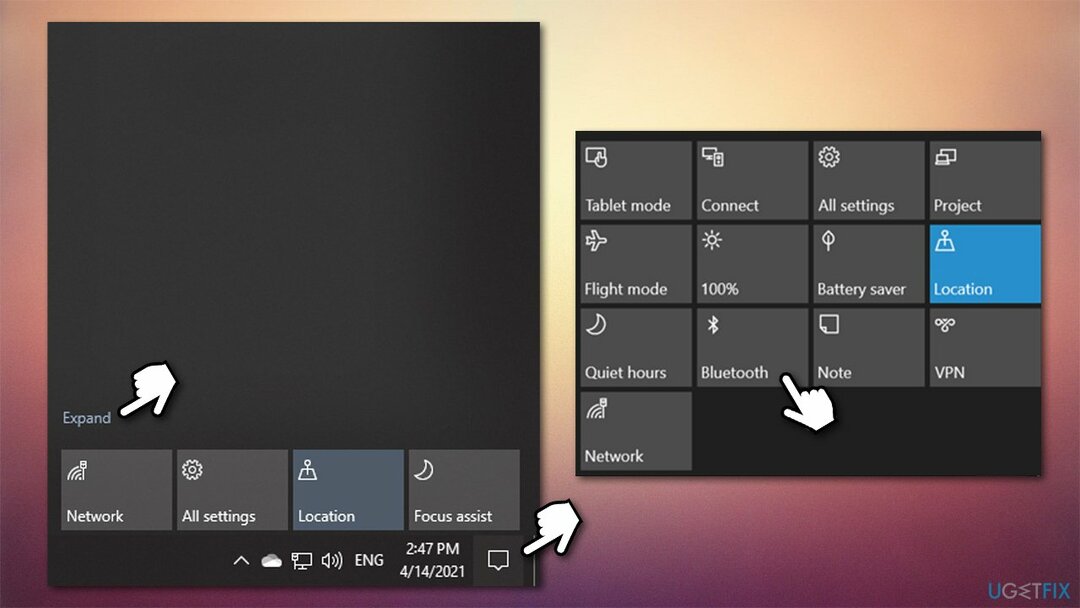
- Στη συνέχεια, κάντε δεξί κλικ Αρχή και επιλέξτε Ρυθμίσεις > Συσκευές > Bluetooth και άλλες συσκευές
- Εναλλαγή του διακόπτη σε μακριά από θέση και περιμένετε μερικά δευτερόλεπτα, μετά γυρίστε το πίσω επί.
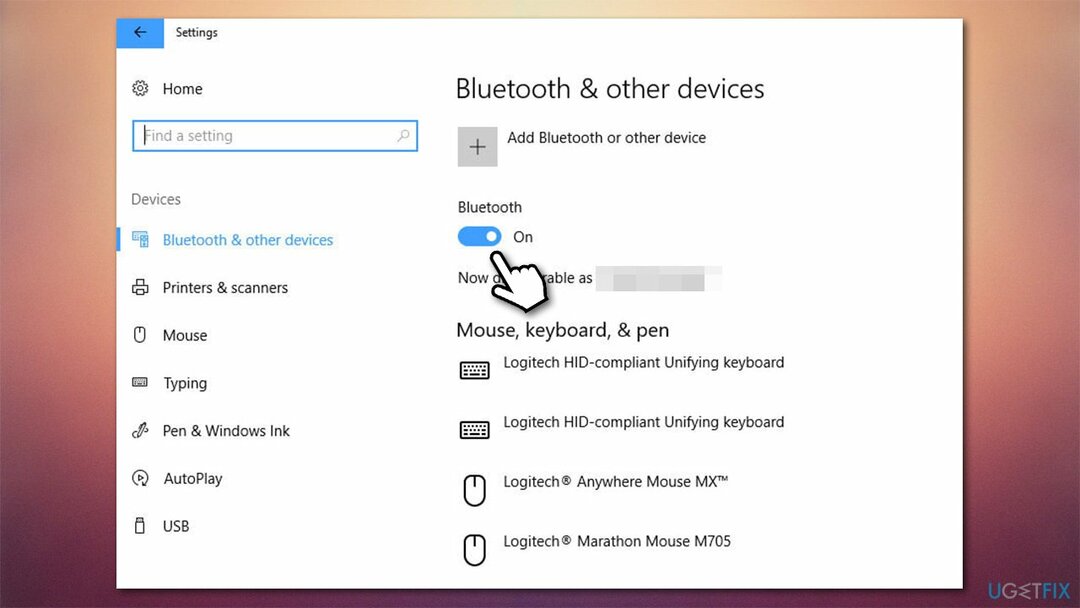
Μέθοδος 2. Προσθέστε ξανά τη συσκευή Bluetooth
Για να επισκευάσετε το κατεστραμμένο σύστημα, πρέπει να αγοράσετε την έκδοση με άδεια χρήσης Reimage Reimage.
- Παω σε Ρυθμίσεις > Συσκευές > Bluetooth και άλλες συσκευές
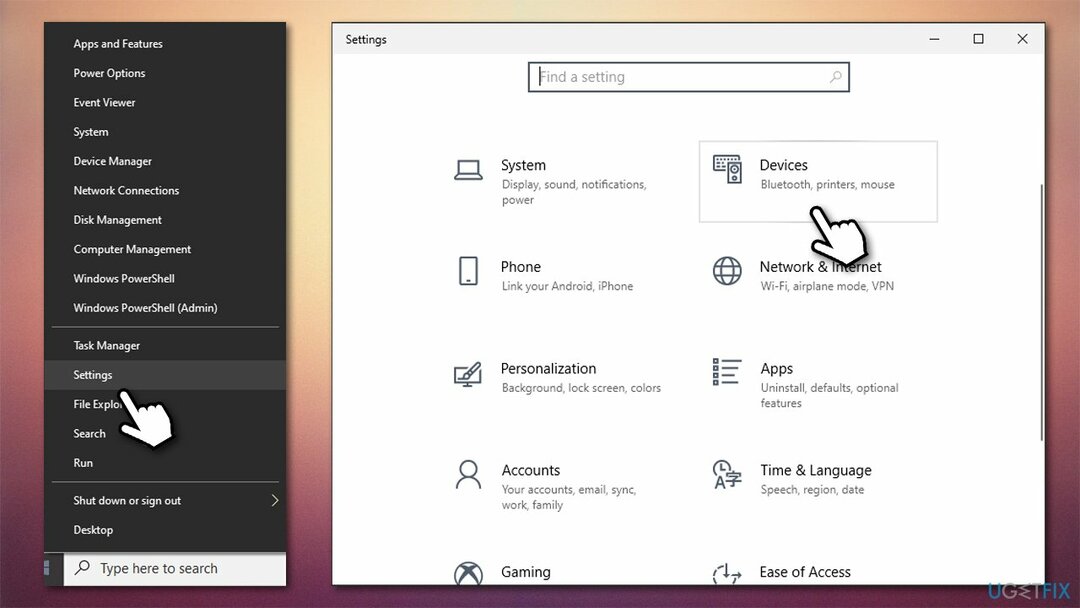
- Στη δεξιά πλευρά του παραθύρου, κάντε κλικ στην προβληματική συσκευή
- Επιλέγω Αφαιρώ συσκευή και κάντε κλικ Ναί
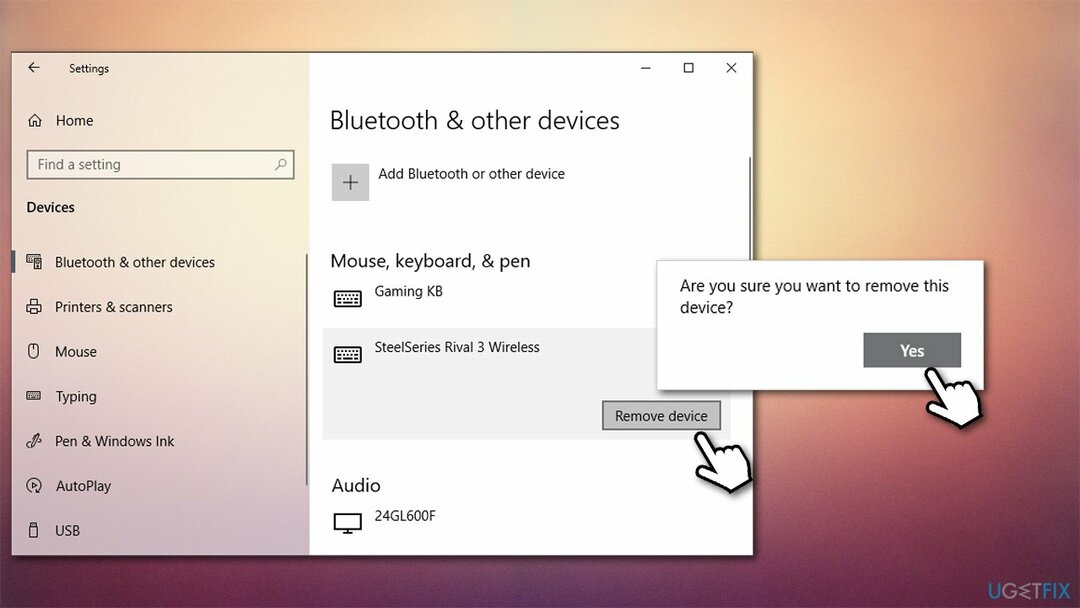
- Στη συνέχεια, προσθέστε ξανά τη συσκευή και δείτε εάν αυτό βοηθά.
Μέθοδος 3. Ενημερώστε τα προγράμματα οδήγησης Bluetooth
Για να επισκευάσετε το κατεστραμμένο σύστημα, πρέπει να αγοράσετε την έκδοση με άδεια χρήσης Reimage Reimage.
Όσον αφορά τα προγράμματα οδήγησης, θα πρέπει να τα ενημερώσετε για να βεβαιωθείτε ότι χρησιμοποιείτε την πιο πρόσφατη έκδοση. Αν και μπορείτε να το κάνετε μέσω της Διαχείρισης Συσκευών, είναι λιγότερο από μια επιθυμητή επιλογή όταν προσπαθείτε να αντιμετωπίσετε προβλήματα με τη λειτουργία δυσλειτουργίας. Επομένως, προτείνουμε τις ακόλουθες επιλογές:
- Επισκεφτείτε τον ιστότοπο του κατασκευαστή της συσκευής σας και πραγματοποιήστε λήψη των πιο πρόσφατων προγραμμάτων οδήγησης από εκεί
- Χρησιμοποιήστε ένα αξιόπιστο πρόγραμμα ενημέρωσης προγραμμάτων οδήγησης όπως DriverFix – μπορεί να ενημερώσει όλα τα προγράμματα οδήγησης αυτόματα, γρήγορα και χωρίς να χρειάζεται να ανησυχείτε για ζητήματα συμβατότητας.
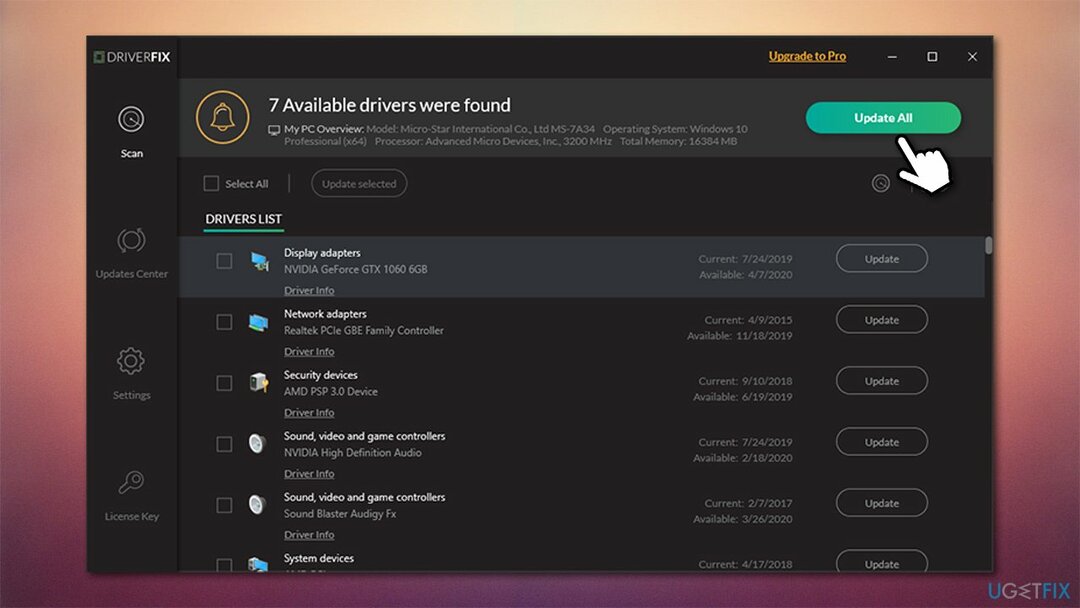
Μέθοδος 4. Επανεγκαταστήστε τον προσαρμογέα Bluetooth
Για να επισκευάσετε το κατεστραμμένο σύστημα, πρέπει να αγοράσετε την έκδοση με άδεια χρήσης Reimage Reimage.
Εάν η ενημέρωση των προγραμμάτων οδήγησης δεν λειτούργησε, θα πρέπει να εγκαταστήσετε ξανά τον προσαρμογέα εντελώς. Δείτε πώς:
- Κάντε δεξί κλικ Αρχή και διάλεξε Διαχειριστή της συσκευής
- Επιλέγω Bluetooth Ενότητα
- Κάντε δεξί κλικ στο όνομα του προσαρμογέα σας και επιλέξτε Απεγκατάσταση συσκευής
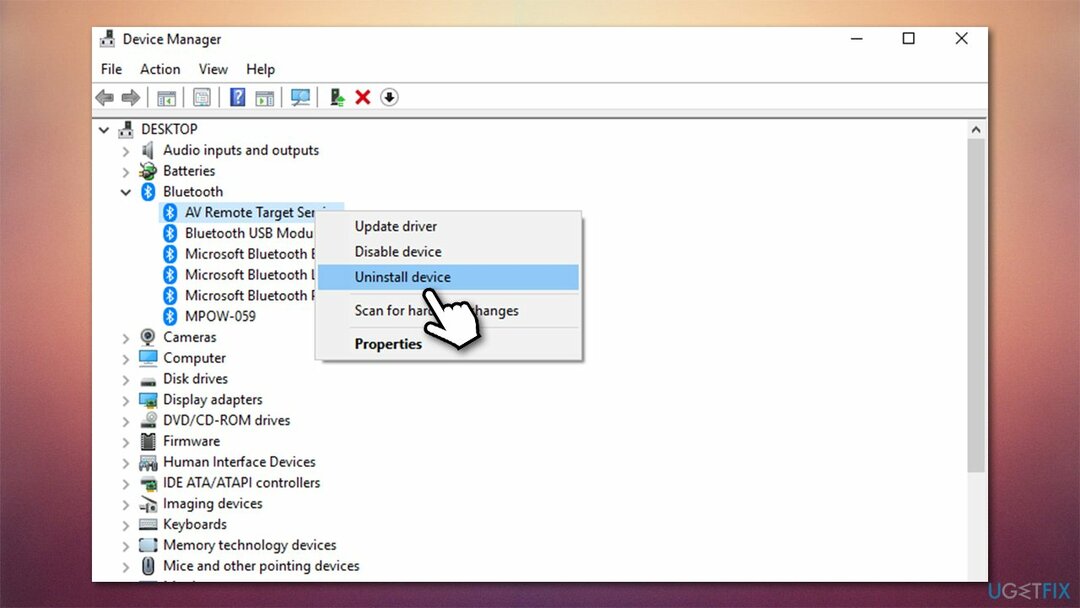
- Επανεκκίνηση ο υπολογιστής σου
- Τα Windows θα πρέπει να εγκαταστήσουν αυτόματα το βασικό πρόγραμμα οδήγησης για το Bluetooth μετά από επανεκκίνηση. Εάν όχι, χρησιμοποιήστε τις μεθόδους που παρέχουμε παραπάνω.
Μέθοδος 5. Εκτελέστε το πρόγραμμα αντιμετώπισης προβλημάτων Bluetooth
Για να επισκευάσετε το κατεστραμμένο σύστημα, πρέπει να αγοράσετε την έκδοση με άδεια χρήσης Reimage Reimage.
- Τύπος Αντιμετώπιση προβλημάτων στην αναζήτηση των Windows και πατήστε Εισαγω
- Στη δεξιά πλευρά, θα πρέπει να δείτε τα διαθέσιμα εργαλεία αντιμετώπισης προβλημάτων. Εάν δεν μπορείτε, κάντε κλικ Πρόσθετα εργαλεία αντιμετώπισης προβλημάτων
- Από τη λίστα, κάντε κλικ στο Bluetooth και επιλέξτε Εκτελέστε το εργαλείο αντιμετώπισης προβλημάτων
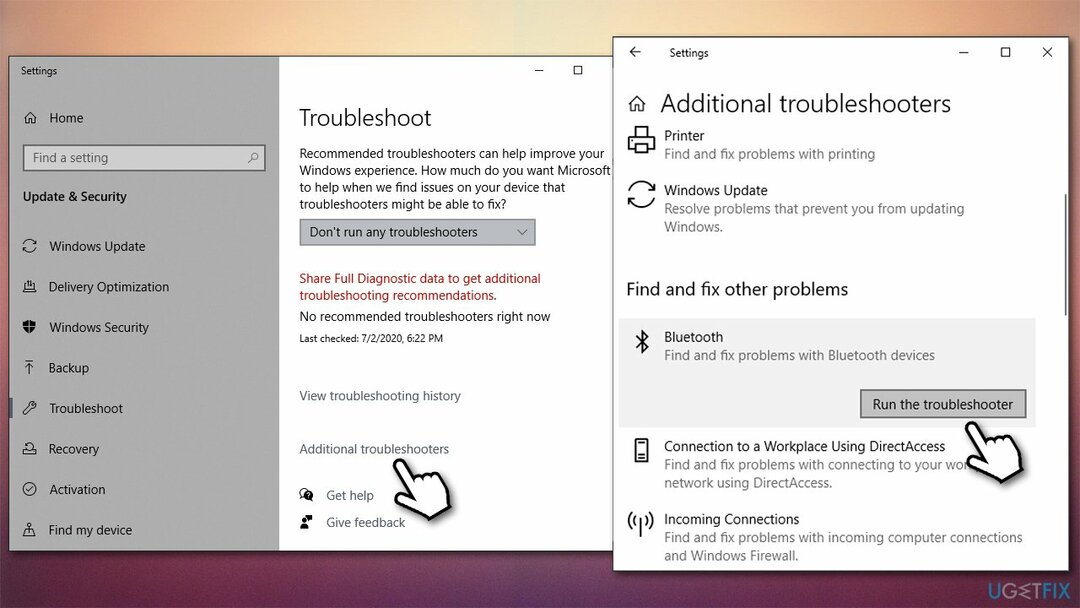
- Περιμένετε έως ότου τα Windows ολοκληρώσουν τη σάρωση και παρέχουν προτάσεις για τον τρόπο επίλυσης προβλημάτων.
Μέθοδος 6. Ενημερώστε τα Windows
Για να επισκευάσετε το κατεστραμμένο σύστημα, πρέπει να αγοράσετε την έκδοση με άδεια χρήσης Reimage Reimage.
Οι ενημερώσεις των Windows συχνά περιλαμβάνουν διορθώσεις σφαλμάτων και βελτιώσεις σε διάφορες λειτουργίες, συμπεριλαμβανομένου του Bluetooth. Επομένως, θα πρέπει να εφαρμόσετε όλες τις διαθέσιμες ενημερώσεις:
- Τύπος Ενημερώσεις στην αναζήτηση των Windows και πατήστε Εισαγω
- Στη δεξιά πλευρά του παραθύρου, κάντε κλικ Ελεγχος για ενημερώσεις
- Μόλις γίνει λήψη, εγκαταστήστε όλα τα διαθέσιμα, συμπεριλαμβανομένων προαιρετικών ενημερώσεων
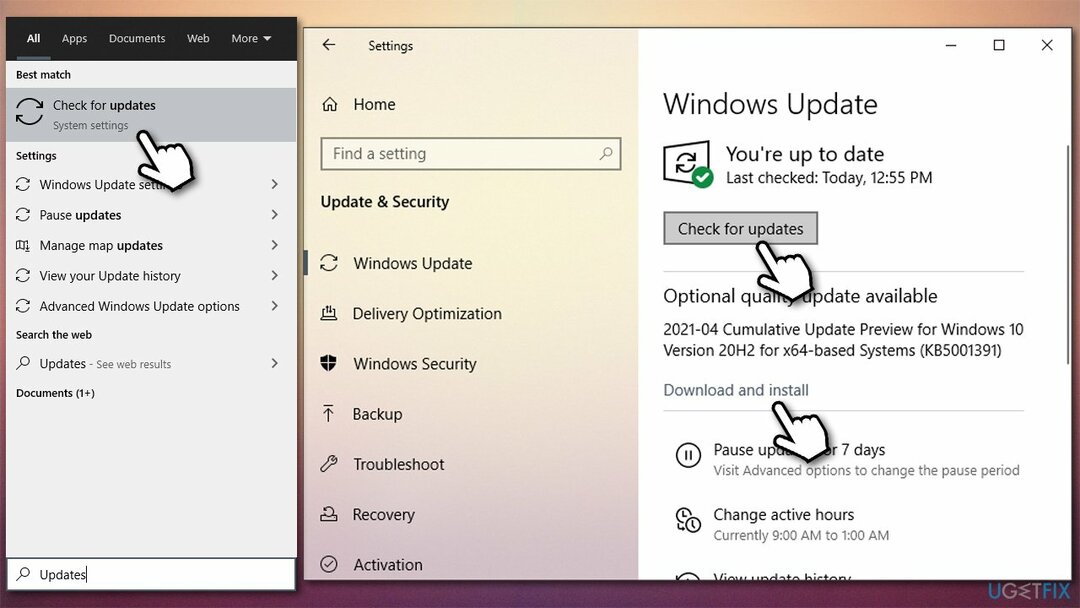
- Επανεκκίνηση τον υπολογιστή σας και δείτε αν αυτό σας βοήθησε να διορθώσετε προβλήματα συνδεσιμότητας Bluetooth.
Μέθοδος 7. (Επανεκκίνηση της υπηρεσίας Bluetooth
Για να επισκευάσετε το κατεστραμμένο σύστημα, πρέπει να αγοράσετε την έκδοση με άδεια χρήσης Reimage Reimage.
- Πληκτρολογήστε Υπηρεσίες στην αναζήτηση των Windows και πατήστε Εισαγω
- Κάντε κύλιση προς τα κάτω μέχρι να βρείτε Υπηρεσία υποστήριξης Bluetooth
- Κάντε δεξί κλικ και επιλέξτε Επανεκκίνηση
- Εάν δεν εκτελείται, επιλέξτε Ιδιότητες αντι αυτου
- Κάτω από Τύπος εκκίνησης, διάλεξε Αυτόματο
- Κάντε κλικ Έναρξη, Εφαρμογή και ΕΝΤΑΞΕΙ.
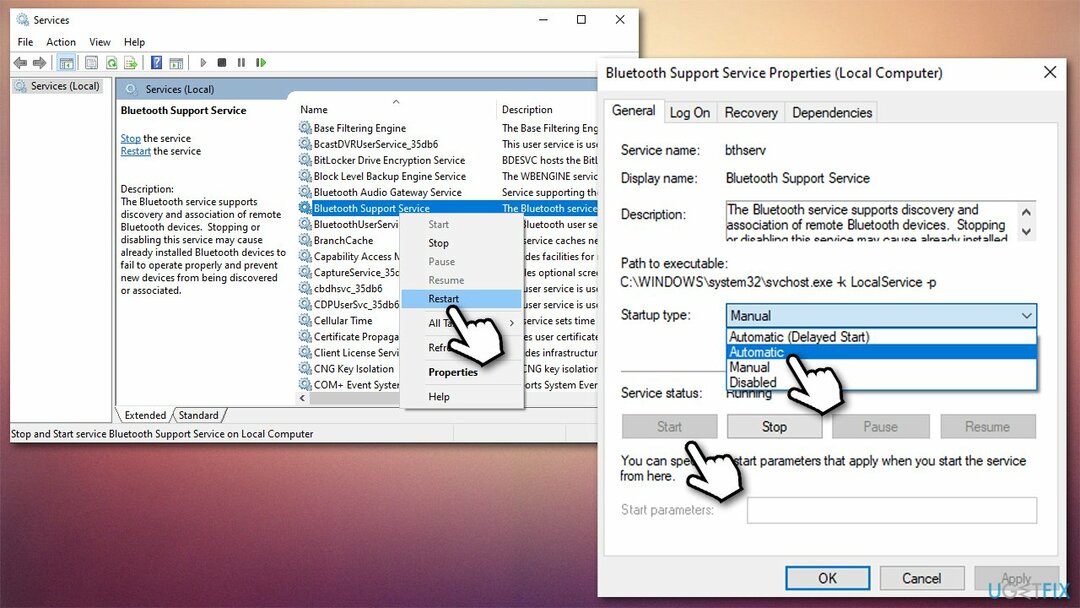
Μέθοδος 8. Απενεργοποιήστε τη λειτουργία εξοικονόμησης ενέργειας
Για να επισκευάσετε το κατεστραμμένο σύστημα, πρέπει να αγοράσετε την έκδοση με άδεια χρήσης Reimage Reimage.
- Ανοιξε Διαχειριστή της συσκευής όπως εξηγήθηκε παραπάνω
- Επεκτείνουν Bluetooth ενότητα ξανά
- Κάντε δεξί κλικ και επιλέξτε Ιδιότητες
- Παω σε Διαχείριση ενέργειας αυτί
- Ξετσεκάρετε το Επιτρέψτε στον υπολογιστή να απενεργοποιήσει αυτήν τη συσκευή στην ασφαλή ισχύ.
Επιδιορθώστε τα Σφάλματά σας αυτόματα
Η ομάδα του ugetfix.com προσπαθεί να κάνει το καλύτερο δυνατό για να βοηθήσει τους χρήστες να βρουν τις καλύτερες λύσεις για την εξάλειψη των σφαλμάτων τους. Εάν δεν θέλετε να δυσκολευτείτε με τεχνικές χειροκίνητης επισκευής, χρησιμοποιήστε το αυτόματο λογισμικό. Όλα τα προτεινόμενα προϊόντα έχουν ελεγχθεί και εγκριθεί από τους επαγγελματίες μας. Τα εργαλεία που μπορείτε να χρησιμοποιήσετε για να διορθώσετε το σφάλμα σας παρατίθενται παρακάτω:
Προσφορά
Κάν 'το τώρα!
Λήψη ΔιόρθωσηΕυτυχία
Εγγύηση
Κάν 'το τώρα!
Λήψη ΔιόρθωσηΕυτυχία
Εγγύηση
Εάν δεν καταφέρατε να διορθώσετε το σφάλμα σας χρησιμοποιώντας το Reimage, επικοινωνήστε με την ομάδα υποστήριξής μας για βοήθεια. Παρακαλούμε, ενημερώστε μας όλες τις λεπτομέρειες που πιστεύετε ότι πρέπει να γνωρίζουμε για το πρόβλημά σας.
Αυτή η κατοχυρωμένη με δίπλωμα ευρεσιτεχνίας διαδικασία επισκευής χρησιμοποιεί μια βάση δεδομένων με 25 εκατομμύρια στοιχεία που μπορούν να αντικαταστήσουν οποιοδήποτε κατεστραμμένο ή λείπει αρχείο στον υπολογιστή του χρήστη.
Για να επισκευάσετε το κατεστραμμένο σύστημα, πρέπει να αγοράσετε την έκδοση με άδεια χρήσης Reimage εργαλείο αφαίρεσης κακόβουλου λογισμικού.

Ιδιωτική πρόσβαση στο Διαδίκτυο είναι ένα VPN που μπορεί να αποτρέψει τον πάροχο υπηρεσιών Διαδικτύου σας, το κυβέρνηση, και τρίτα μέρη από την παρακολούθηση στο διαδίκτυο και σας επιτρέπουν να παραμείνετε εντελώς ανώνυμοι. Το λογισμικό παρέχει αποκλειστικούς διακομιστές για torrenting και streaming, διασφαλίζοντας τη βέλτιστη απόδοση και δεν σας επιβραδύνει. Μπορείτε επίσης να παρακάμψετε γεωγραφικούς περιορισμούς και να προβάλετε υπηρεσίες όπως Netflix, BBC, Disney+ και άλλες δημοφιλείς υπηρεσίες ροής χωρίς περιορισμούς, ανεξάρτητα από το πού βρίσκεστε.
Οι επιθέσεις κακόβουλου λογισμικού, ιδιαίτερα το ransomware, αποτελούν μακράν τον μεγαλύτερο κίνδυνο για τις φωτογραφίες, τα βίντεο, τα αρχεία της εργασίας ή του σχολείου σας. Δεδομένου ότι οι εγκληματίες του κυβερνοχώρου χρησιμοποιούν έναν ισχυρό αλγόριθμο κρυπτογράφησης για το κλείδωμα των δεδομένων, δεν μπορεί πλέον να χρησιμοποιηθεί έως ότου πληρωθούν λύτρα σε bitcoin. Αντί να πληρώνετε χάκερ, θα πρέπει πρώτα να προσπαθήσετε να χρησιμοποιήσετε εναλλακτική ανάκτηση μεθόδους που θα μπορούσαν να σας βοηθήσουν να ανακτήσετε τουλάχιστον ένα μέρος των χαμένων δεδομένων. Διαφορετικά, μπορεί να χάσετε και τα χρήματά σας, μαζί με τα αρχεία. Ένα από τα καλύτερα εργαλεία που θα μπορούσε να επαναφέρει τουλάχιστον μερικά από τα κρυπτογραφημένα αρχεία – Data Recovery Pro.